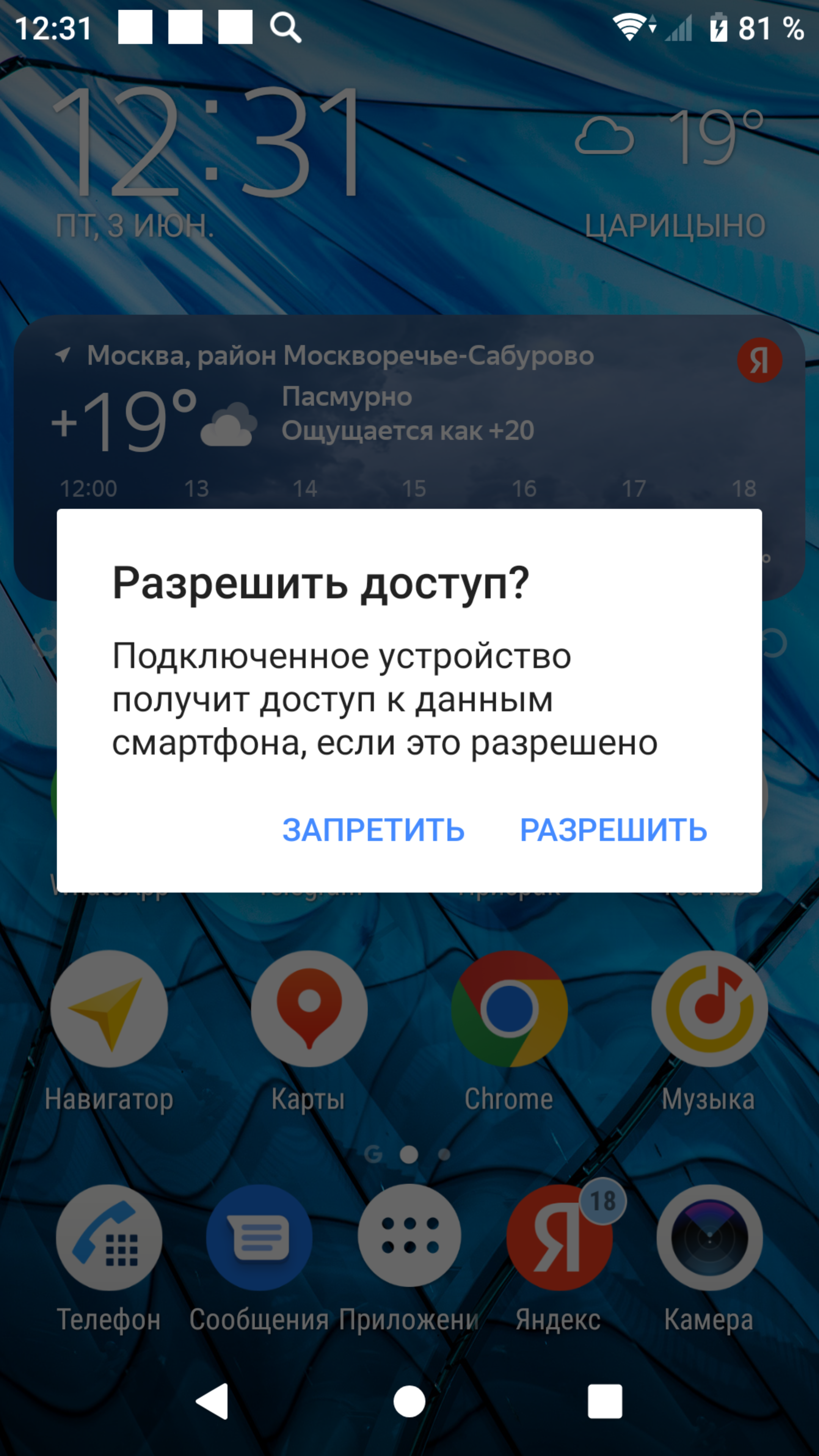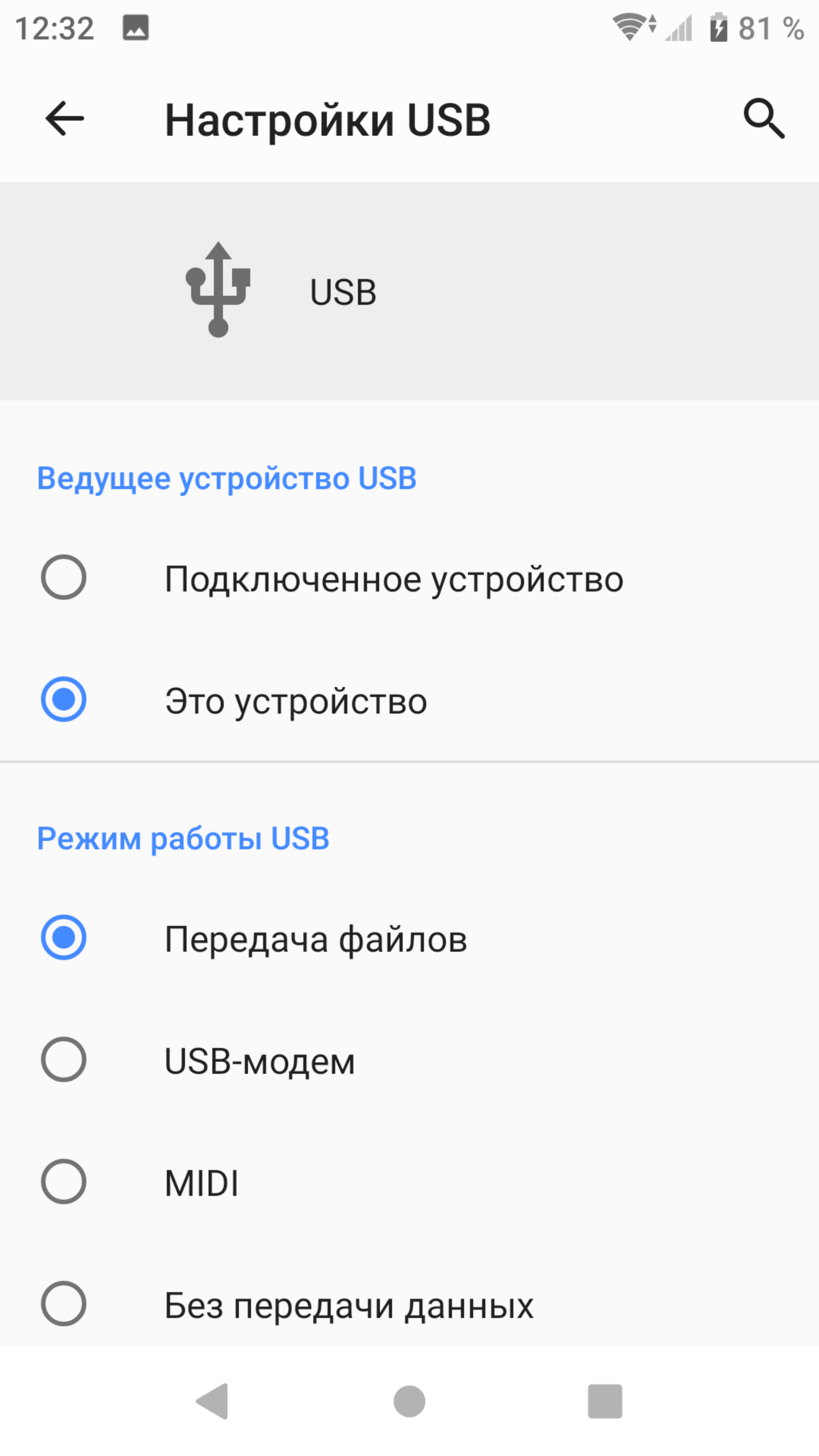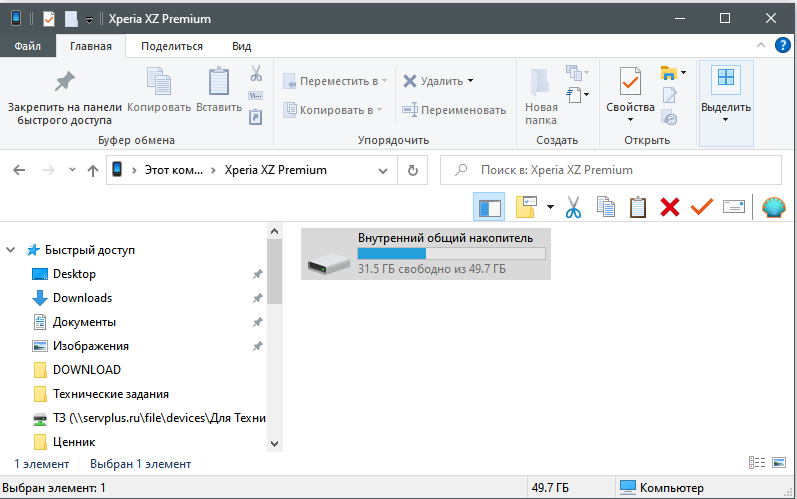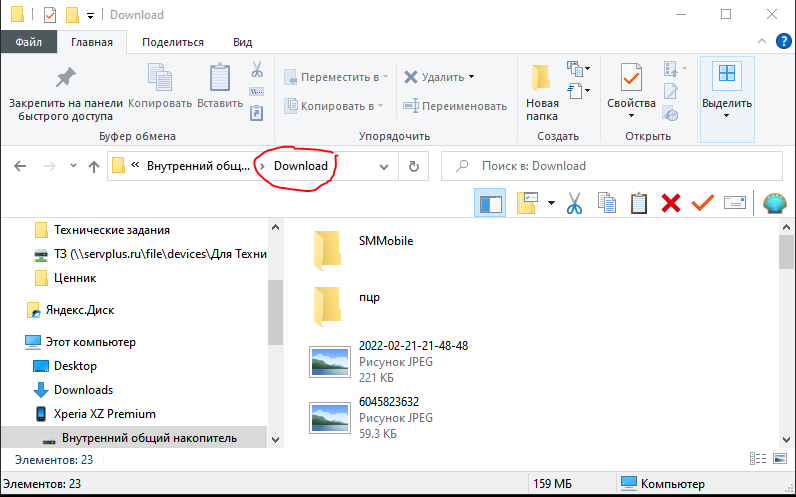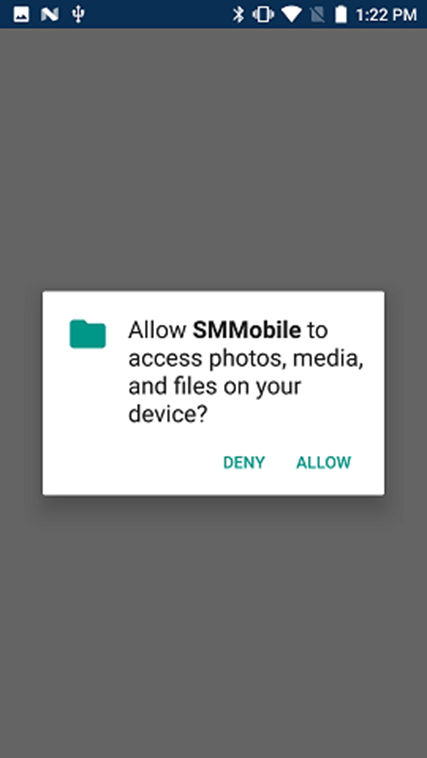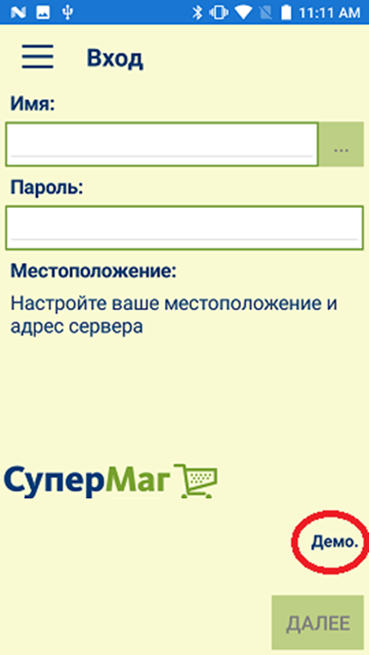...
- С официального ресурса компании разработчика ПО СуперМаг Мобайл, скачать файл дистрибутива (поставляется в архиве).
- Файл разместить в любом временном каталоге персонального компьютера (например c:\TEMP).
- Архив SMMobile_2_2_XXX_XX.7z, следует распаковать с помощью бесплатной утилиты 7z (https://www.7-zip.org/).
- С помощью специального интерфейсного кабеля, который поставляется с "устройством" (ТСД - Терминал сбора данных, Планшетом, или телефоном) выполнить подключение "устройства" к рабочей станции. При этом, один конец интерфейсного кабеля должен быть подключен к "устройству" в специальный порт (см. документацию к устройству (поставляется производителем)), второй конец интерфейсного кабеля должен быт подключён в любой свободный USB порт рабочей станции.
- Сразу после того, как интерфейсный кабель будет подключен и устройство включено, на устройстве появится диалог (содержание диалога может меняться в зависимости от типа устройства и версии операционной системы).
- Основное действие которое должен разрешить пользователь на устройстве, это возможность получения "доступа к данным" или возможность "передачи файлов" (USB for file transfer ).
- Сразу после выдачи разрешения. Операционная система на рабочей станции, откроет приложение ПРОВОДНИК, в котором пользователь увидит свое устройство и информацию о имеющихся накопителях.
- Необходимо выбрать "внутренний накопитель" и далее в нем папку "Download".
- С помощью инструментов, которые предоставляет операционная система рабочей станции (в данной документации не описывается), необходимо: скопировать файл дистрибутива ПО SMMobile_2_2_XXX_XX.apk из временного каталога (c:\TEMP) в каталог (Этот компьютер\Xperia XZ Premium\Внутренний общий накопитель\Download).
- На устройстве надо запустить программу File Manager или любую иную программу, выполняющую те же функции, зайти в каталог \Download и нажать на файл с названием дистрибутива программы.
При установке программа не требует никаких специальных разрешений. На все вопросы ОС Андроид, необходимо давать положительные ответы.
- После успешной установки ПО СуперМаг Мобайл, на рабочем столе устройства появится специальный ярлык (иконка) программы .
- Выполнить запуск ПО СуперМаг Мобайл, коснувшись иконки пальцем или специальным указывающим модулем (Стилус – специальный «карандаш», которым можно рисовать, писать, перелистывать страницы на сенсорном экране устройства).
При первом запуске программа попросит разрешение на использование таких модулей как клавиатура, сканер, фотокамера и др. (при их наличии). Необходимо разрешить их использование. Внимание: запрос на получение разрешения будет выдаваться на языке, который выбран как основной для данного устройства.
Программа защищена лицензией, которая привязана к устройству. Лицензия не зависит от версии программы и, будучи однажды активирована, позволяет неограниченно обновлять программу новыми версиями. Без наличия лицензии программа работает в демо-режиме. В этом случае, она выполняет все функции, кроме передачи данных серверу.
Для получения и активации лицензии необходимо запустить программу СуперМаг Мобайл хотя бы один раз, затем скопировать из каталога \Download\SMMobile файл вида 370000001400000012000000260000003000026000000.key, передать его в службу техподдержки, получить взамен файл вида 37000000140000001200000026000000лицензии - вида 3000026000000.lic и положить его в тот же каталог \Download\SMMobile. Внимание: На некоторых устройствах информация в каталоге Download сразу после старта программы СуперМаг Мобайл может не отображаться. В этом случае, чтобы увидеть файл хххх.key необходимо переподключить устройство или перезагрузить его (см. документацию к устройству).
В рамках версии 1.049.1 сп3. Торговой системы Супермаг Плюс - упрощён механизм получения файла ключа и доставки лицензии на ТСД, подробности: Обработка лицензий (Лицензирование)
Стартовый экран программы в выглядит следующим образом:
- Установка завершена.
...